Как да направите шаблон за уебсайт с помощта на програмата ARTISTEER, ZURA-BLOG
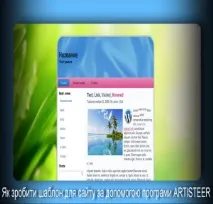
В момента шаблонът на zura е блог, създаден специално от програмата ARTISTEER и в шаблона вече трябваше да направя промени в дизайна, така че имам известна практика как да работя с тази програма.
Разделът има четири области.
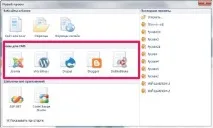
Първата област се отнася за „Уебсайтове и блогове“, втората област и всичко по средата е „Теми за CMS“, ще ни заинтересува, ако отворим програмата за първи път, предлага „двигатели“, на които ще създадете своя шаблон. Третият са шаблоните за уеб приложението, а частта вляво е зоната, в която ще бъдат поставени онези ваши проекти, които вече сте създали по-рано.
Ако не сте доволни от прозореца "Нов проект" при стартиране на програмата, махнете отметката от квадратчето "Покажи при стартиране" и програмата ще стартира от главната страница.
След като изберете CMS, кликваме върху избраната CMS и пред вас се появява тема, така ще изглеждат страниците на бъдещия ви сайт. Разгледайте страницата, тя се състои от снимка, текст около снимката, заглавия, таблици, цитати, вертикално меню и хоризонтално. Всички тези елементи се създават от програмата по подразбиране, ако някой от тях не ви подхожда, винаги можете да го промените по-късно.
Как да създадете шаблон..
В горния панел на програмата има раздели "Идеи" "Цвят и шрифтове" "Оформление" "Съдържание" "Фон" "Буква" "Заглавка" "Меню" "Блокове" "Вертикално меню" "Бутони" "Колона долен колонтитул". Преминавайки от един раздел към друг, ще създадем шаблон по този начин.
първи раздел "Идеи"
Ако първата версия на шаблона след избора на CMS не го правиняма значение, погледнете в горния панел на програмата наблизо (отвореният прозорец се нарича „Идеи“), отдолу е иконата и надписът „Предложи дизайн, идеи“ и кликнете върху иконата, програмата веднага ще предложи друга версия на шаблона.
Преглеждаме проектите по този начин, докато някой от тях ни устройва.
⇑ щракнете върху иконата
Можете да видите много опции, самия дизайн и в същото време заглавията, котировките, размерите са различни, можете да изберете всеки, като в този случай всички настройки могат да бъдат променени, но дизайнът може да бъде оставен. Съветвам ви незабавно да обърнете внимание на такива дреболии като цитат, дата, от коя страна трябва да се намира страничната лента, така че по-късно да не се налага да променяте нищо, ако някой от елементите не изглежда така, както бихте искали.
Функциите на програмата ви позволяват да покажете вида на шаблона, който ще показвате на сайта след инсталирането. Затова си струва да седнете малко по-дълго, но да направите шаблон, който ви подхожда напълно. Всичко е наред, ако запазите всички настройки, отворите проекта отново и направите промени, след което запишете. Но при мен, например, след промените в шаблона, трябваше да променя много неща в блога, някои скриптове не работеха, някои плъгини също бъгваха и имаше три пъти повече грешки в темата. Ще трябва да оправим всичко сега.
В този раздел ви се предлагат цвят, шрифтове, оформление, но можете да ги изберете само като щракнете върху знака „Предложи идеи“, където програмата автоматично ще избере настройките за вас. По принцип, ако първоначално е трудно да разберете настройките, тогава по този начин можете лесно да създадете шаблон.
По-нататък в кавичките те се показват в блога на zura с иконата „лъкове“, кратки указания за всички действия.
Стартиране на програмата → избор на тема за CMS → избор на дизайн.
Към тази областвключва следните функции
⇒ странична лента за предложения
⇒ предложение за заглавие
⇒ предложи изглед на статия
Избираме желаната функция, преместваме курсора, щракваме с левия бутон върху избраната функция, ако резултатът удовлетворява, оставете го, ако не, продължете да избирате опции.
Ако не, една от опциите не ви подхожда, отидете на друг раздел.
⇒ друг раздел „Цвят и шрифтове“
Следващата настройка е „Цвят и шрифтове“, за първи път вероятно е трудно да научите програмата, можете просто да кликнете върху иконата „Предложи дизайн, идеи“, за да изберете търсене на опции, но е по-добре, разбира се, да изберете всеки елемент поотделно, след това елементът „Цветови схеми“ има достатъчно опции, задръжте курсора на мишката върху елемента и щракнете, пред вас ще се появи падащ списък:
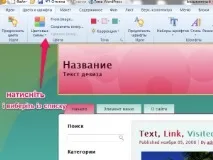
⇑Ще видите падащ списък
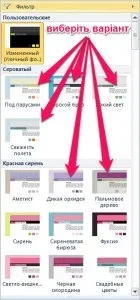
⇑изберете една от опциите
изберете една от опциите, след като изберете дали някоя от опциите ви устройва, за да я запазите, трябва да кликнете върху избраната..
Например, щракнете върху „Топла вода“ и ще видим версия на тази страница.
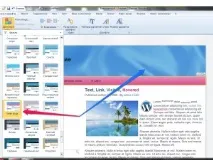
Между другото, когато задържите курсора на мишката върху някоя от опциите, програмата автоматично я променя, като веднага ви дава възможност да видите външния й вид.
В този прозорец има още няколко настройки, по-специално това са шрифтове, можете да използвате бутона „идеи“, като щракнете, докато не харесате една от опциите, но е по-добре да изберете сами от списъка. „Набор на шрифтове“ „Стил“ „Размер“. Когато щракнете върху отметката, падащ списък с опции.
„Цвят и шрифтове“ → „Цветови схеми“ → изберете схема → (ярък, контрастен, тъмен, светъл, монохромен, син, зелен, оранжев, червен, жълт) → изберете опция.
„Цвят и шрифтове“ → „Набор на шрифтове“, „Стил“, „Размер на шрифта“
трети раздел "Оформление"
Следва "Оформление", за какво служи, за да изберете къде ще имате блокове като заглавка, хоризонтално меню, основна част, първите четири опции се показват в горния панел на раздела "Оформление", останалите щракнете върху иконата и изберете от падащия списък, където има избор от дузина опции.
Например: хоризонтално меню отгоре, заглавка отдолу или обратното, заглавка отгоре и хоризонтално меню отдолу. Можете да отделите заглавката и хоризонталното меню едно от друго, като посочите разстоянието между тях.
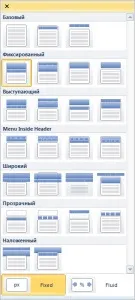
⇑изберете една от опциите в падащия списък
Има още една важна настройка в тази област, това са колони, за да определите как изглежда страничната лента, как искате да бъде страничната лента отляво и текстът отдясно, или обратното, текстът отляво и панелът отдясно.
Щракваме и избираме опции, една колона, две, три, от дясно на ляво или обратно от ляво на дясно.
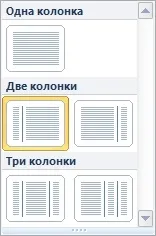
⇑изберете странична лента
„Оформление“ → „Оформление на дизайна“ → основно, фиксирано, заглавно меню, широко, прозрачно, насложено.
„Оформление“ → „Колони“ → една колона, две колони, три колони
четвърти раздел "Съдържание"
Съдържание, в тази област избирате настройки като цитат, заглавие, връзки, икони. Обърнете внимание на елемента формуляр, където можете да изберете опции с или без полета и да попълните така, че полетата да ги маркират с цвят.
Икони, които бихте искали да видите, и външния вид на иконите.
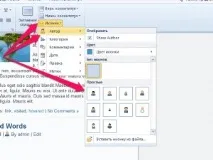
пети раздел "Фон"
В тази област избирате фона, щракнете върху падащия списък и изберете подходящия от него, например снимка. Можете също да изберете фон от вашитефайл.
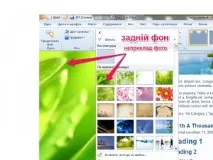
шести раздел "Лист"
В тази област избирате лист, също щракнете върху знака „падащ списък“ и оттам избираме кои ръбове на листа да имаме.
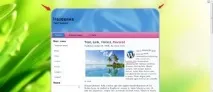
⇑как да перете краищата на чаршафа
Следващ "Заглавен колонтитул" "Меню" "Блокове" "Вертикално меню" "Бутони" "Долен колонтитул". → всички същите действия, които направихме в предишните раздели.
Програмата е лесна за научаване, просто трябва да практикувате.
За да запазите шаблона.
В раздела „Идеи“ потърсете секцията „Експортиране“, можете да задържите курсора на мишката над горната част и да кликнете върху „Файл“ и след това върху „Експортиране“. Ще се покаже прозорец, за да експортирате файла. Посочете къде ще експортираме файла. След това оставяме квадратчетата за отметка „Архив“, „Включете * ARTX проект“
След това или щракнете върху „Експортиране“, или направете някои настройки, като щракнете върху „Настройки“.
Това, което сме задали в настройките, в зоната "Общи" можем да зададем favicon, така че по-късно да не го предписваме в темата. Изберете икона или от падащия списък, или заредете от файл
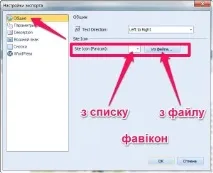
„Опции за CSS“ „Описание“ „Воден знак“ → пропуснете, можете да поставите „Воден знак“.
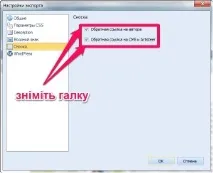
В раздела „WordPress“ настройте необходимите „Елементи на главната страница“, за да не се налага да страдате от промени в шаблона по-късно, а именно задайте „Данни за менюто или проверете как го виждам по подразбиране, безплатно е, както ми харесва.
„Хоризонтално меню Източник на данни“ → Страници
Всичко ме устройва, ако някой не го харесва, променете го, след това "ОК" и "Експортиране" не забравяйте да дадете име, в противен случай по подразбиране, ако не дадете име, темата ще се казва "Без име"
И още едно необходимо приложение, не забравяйте да запазите проекта, как "Файл" →„Запазване като“ → след това името на проекта „Запазване“, за да отворите по-късно проекта в програмата, ако искате да промените къде в дизайна.
Темата е готова, отидете в административния панел на WordPress и заредете темата от архива или извлечете, копирайте, поставете в папката „теми“. Активирате.
Изводът е само един, програмата е много добра, не е никак трудно да я научите, за разлика от, да речем, продуктите на Adobe. Така че, ако сте начинаещ уеб администратор, инсталирайте и практикувайте.
Що се отнася до мен, не намерих нищо толкова сложно да направя шаблон с програмата ARTISTEER.